ppt如何添加超链接文档 ppt添加超链接文档的方法
时间:2023-07-13 09:44:52
小编:369下载站
ppt如何添加超链接文档?ppt全称为PowerPoint,是一款广泛应用于演示文稿制作和展示的软件。它具有丰富的功能和灵活的操作方式,使用户能够轻松创建出专业、富有吸引力的幻灯片展示。ppt提供了丰富的设计模板和主题,使用户能够快速开始制作演示文稿。不论是商务会议还是学术报告,ppt都提供了各种各样的模板供选择,帮助用户在视觉上打造精美的幻灯片。用户可以根据自己的需求,通过更改颜色、字体、排版等,定制出符合主题和风格的演示文稿。用户可以在幻灯片中插入图片、音视频等多种多媒体元素,使观众更易理解和接收。ppt还支持在演示文稿中加入超链接,下面小编给大家带来ppt添加超链接文档的方法。
-

-
PowerPoint手机版
- 类型:系统工具
- 大小:76.54MB
- 语言:简体中文
- 评分:
- 查看详情
ppt添加超链接文档的方法
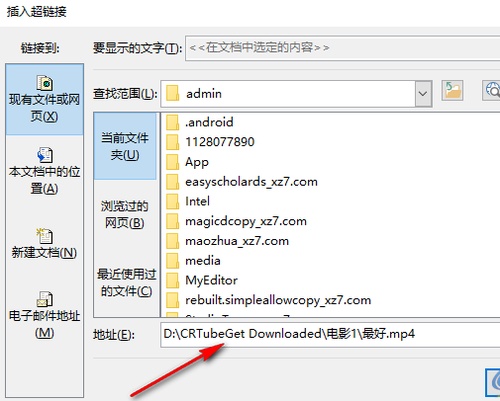
1、第一步,我们在电脑中右键单击一个演示文稿,然后先点击“打开方式”选项,再点击选择“powerpoint”选项
2、第二步,进入PPT页面之后,我们在幻灯片中选择文字、形状或是图片,右键单击选择“超链接”选项
3、第三步,进入插入超链接页面之后,我们在该页面中先点击选择“现有文件或网页”选项,然后在该页面中点击“浏览文件”图标
4、第四步,进入文件夹页面之后,我们找到自己想要设置为超链接的文件,然后点击“确定”选项
5、第五步,回到插入超链接页面之后,我们可以看到地址一栏中已经出现了文件的路径,最后点击“确定”选项即可
以上的内容就是小编给大家带来的ppt添加超链接文档的方法,希望能帮助到有需要的朋友。








